Como Criar um Post Roundup no WordPress (O Jeito Fácil)
Publicados: 2023-05-19Você está procurando uma maneira fácil de criar resumos e apresentações em seu blog WordPress?
Uma postagem de resumo permite que você crie rapidamente um novo artigo de blog, reaproveitando seu conteúdo existente. Esta postagem de lista permite que seus leitores encontrem facilmente o conteúdo relacionado em seu blog, melhorando a vinculação interna e o SEO do seu site.
Neste artigo, mostraremos como criar um post roundup no WordPress da maneira mais fácil.
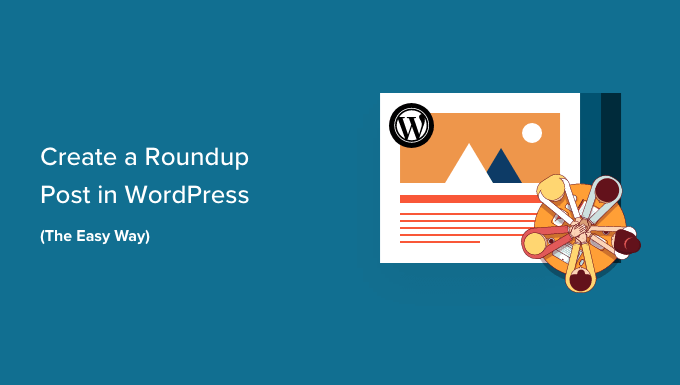
Por que criar postagens de resumo no WordPress?
Uma postagem de resumo ou lista apresenta seus melhores artigos sobre um determinado assunto para fornecer uma visão geral detalhada desse tópico. Às vezes chamadas de 'listas', essas postagens oferecem uma coleção de conteúdo útil sobre um determinado tópico ou setor.
Por exemplo, você pode criar uma postagem de demonstração de suas receitas mais populares do ano, seus melhores conselhos para pequenas empresas ou as melhores críticas em seu site WordPress.
As postagens do Roundup são uma ótima maneira de promover seus artigos mais antigos. Eles também podem mostrar os melhores produtos em uma determinada categoria ou soluções para um problema específico.
Além disso, esses resumos e listas têm outro benefício para o seu blog WordPress. Eles irão melhorar a sua ligação interna, que por sua vez irá melhorar o SEO do seu site.
Com isso dito, vamos dar uma olhada em como criar um post roundup no WordPress.
Como criar uma postagem de resumo no WordPress de maneira fácil
A primeira coisa que você precisa fazer é instalar e ativar o plugin WP Tasty Roundups. Para obter mais informações, consulte nosso guia passo a passo sobre como instalar um plug-in do WordPress.
WP Tasty Roundups é a maneira mais fácil de redirecionar seu conteúdo existente em belas postagens de resumo que classificam nos resultados de pesquisa. Mesmo que o plug-in seja projetado com blogs de culinária em mente, ele pode ser usado para qualquer nicho ou indústria de blogs.
Após a ativação, você precisará navegar para Configurações »Tasty Roundups no painel de administração do WordPress para inserir sua chave de licença e definir as configurações padrão do plug-in.
Basta colar sua chave de licença no campo na parte superior da tela. Você pode encontrá-lo no e-mail que foi enviado a você após a compra do plug-in. Depois disso, basta clicar no botão 'Salvar chave de licença'.
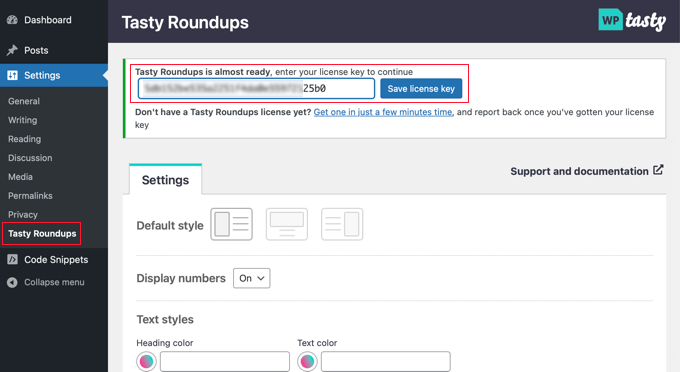
Enquanto estiver nesta página, você também pode configurar o estilo padrão para suas listas. Por exemplo, você pode exibir imagens à esquerda, no topo ou à direita de cada postagem e escolher se deseja numerar cada postagem na lista.
Por padrão, o resumo seguirá a formatação do tema WordPress que você está usando. No entanto, você pode personalizar seus estilos de texto, número, botão e bloco.
Depois de configurar o plug-in, basta clicar no botão 'Salvar alterações' na parte inferior da página para armazenar suas configurações.
Para fazer uma postagem de resumo, você precisará criar uma nova postagem ou abrir uma postagem existente onde deseja adicionar a lista.
Depois disso, você deve clicar no botão '+' na parte superior da tela e localizar 'Tasty Roundup' na seção Widgets. Em seguida, você pode arrastar o bloco para onde deseja que apareça em sua postagem.
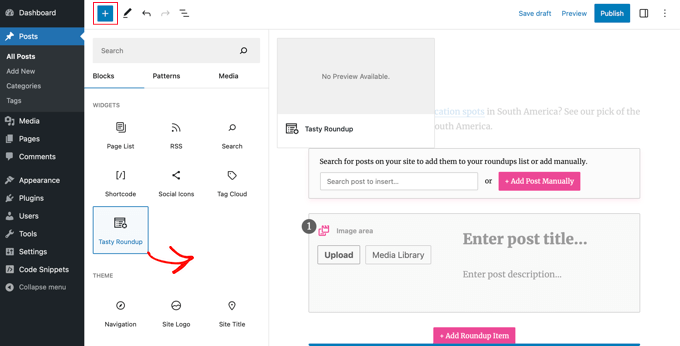
Em seguida, você pode usar o bloco para adicionar postagens ao resumo de seu próprio blog ou de outros sites.
Cada postagem terá um design simples, formatação consistente e links claros para suas postagens de origem. Isso cria uma boa experiência do usuário e permite que os leitores verifiquem seu conteúdo facilmente.
Adicionando uma postagem do seu blog
Suas postagens de lista geralmente incluem postagens de seu próprio blog WordPress, e o WP Tasty Roundups facilita isso. Basta digitar uma ou duas palavras-chave no recurso de pesquisa integrado e uma lista de postagens correspondentes será exibida na tela.

Tudo o que você precisa fazer é clicar no nome da postagem ou no botão '+ Adicionar' ao lado dela.
Essa postagem será imediatamente adicionada ao seu resumo. O plug-in puxará automaticamente imagens, títulos, descrições e links da postagem para sua lista de resumo. Mais adiante neste artigo, mostraremos como personalizar essas informações.
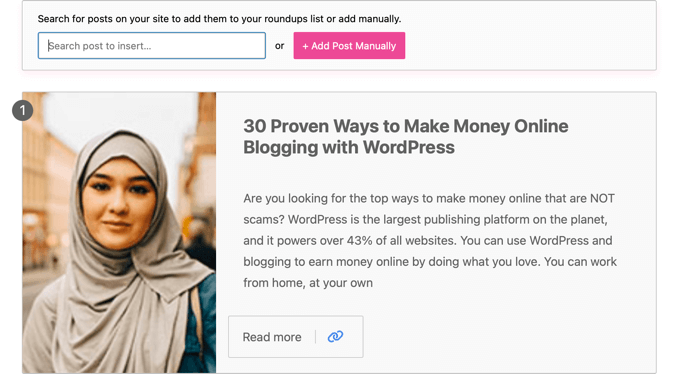
Você pode adicionar mais postagens de blog à postagem da lista repetindo essas etapas.

Adicionando uma postagem de outro blog ou site
Você também pode adicionar postagens de outros blogs ou sites, embora isso dê um pouco mais de trabalho.
Quando você clica no botão '+ Adicionar postagem manualmente', um item de resumo em branco é adicionado à parte inferior do bloco Resumos saborosos.
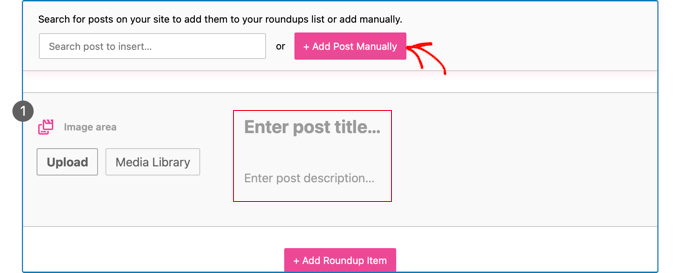
Agora, você precisa digitar manualmente o título e a descrição do post. Você também pode usar os botões na área de imagem para carregar uma nova imagem ou adicionar uma da biblioteca de mídia.
Depois de fazer isso, você precisa adicionar o URL do artigo clicando no ícone 'Adicionar link' na barra de ferramentas. Basta colar o URL do artigo na caixa e pressionar a tecla Enter ou clicar no ícone 'Aplicar' à direita da caixa do URL.
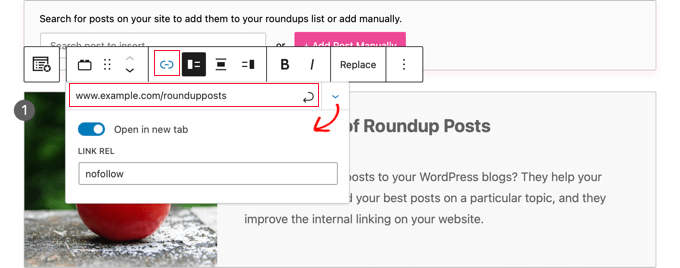
Você pode ver mais opções clicando no ícone de seta para baixo 'Configurações de link' à direita. Para links para outros sites, recomendamos ativar a opção 'Abrir em uma nova guia'. Você também pode digitar 'nofollow' na caixa 'Link Rel' para não passar sua autoridade de link para outros sites.
Para obter mais informações, consulte nosso guia para iniciantes sobre como adicionar links nofollow no WordPress.
Depois de adicionar o link, um botão 'Leia mais' aparecerá no artigo. Ao clicar neste link, seus leitores serão direcionados diretamente para o artigo.
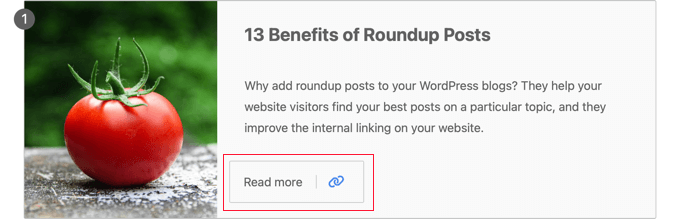
Personalizando seu resumo
Depois de terminar de adicionar todos os artigos à postagem da lista, existem algumas maneiras de personalizar o resumo.
Por exemplo, você pode alterar a ordem das postagens selecionando uma postagem e clicando nos botões 'Mover para cima' ou 'Mover para baixo' na barra de ferramentas. Você também pode usar arrastar e soltar.
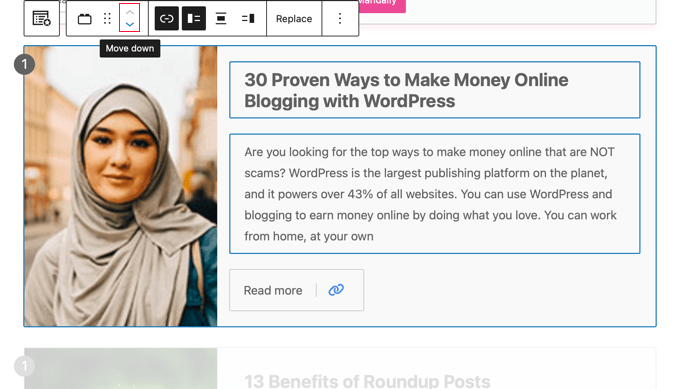
Você também pode personalizar individualmente cada postagem no resumo.
Por exemplo, usando os botões da barra de ferramentas, você pode alterar se a imagem é exibida à esquerda, superior ou direita. Você pode querer ter alguns posts com a imagem à direita e outros com a imagem à esquerda.
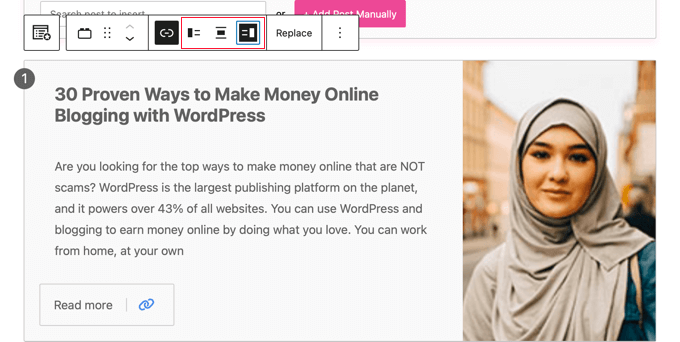
Também é possível editar o título e o trecho. Você pode formatar este texto usando os ícones 'Negrito' e 'Itálico' na barra de ferramentas. Você pode até editar o texto do botão.
Além disso, você pode alterar a imagem exibida no resumo clicando no botão 'Substituir' na barra de ferramentas. Isso permitirá que você carregue uma nova imagem ou escolha uma da biblioteca de mídia.
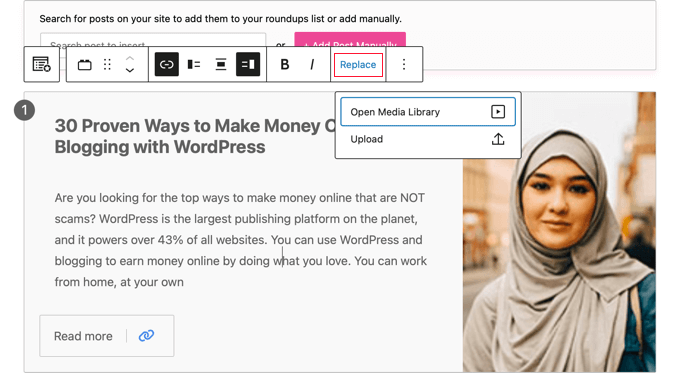
Depois de terminar de criar e personalizar sua postagem de resumo, você pode publicá-la usando o botão 'Publicar' ou 'Atualizar' na parte superior da página.
Depois disso, você pode visitar seu site para ver a aparência de sua postagem ou vitrine. Aqui está uma prévia do nosso resumo de amostra.
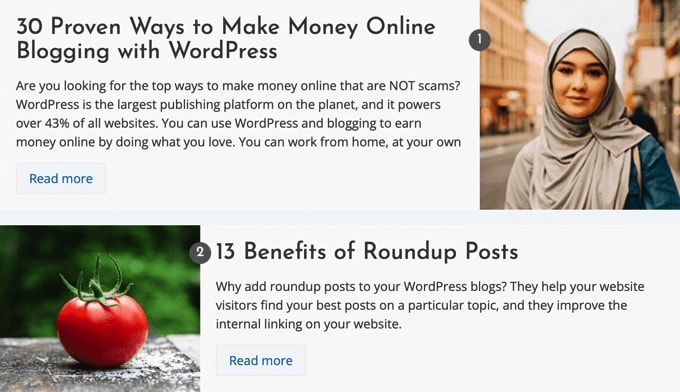
Esperamos que este tutorial tenha ajudado você a aprender como criar facilmente uma postagem de resumo no WordPress. Você também pode querer ver nosso guia sobre como aumentar o tráfego do seu blog ou nossas escolhas de especialistas para os plug-ins essenciais do WordPress para aumentar seu site.
Se você gostou deste artigo, assine nosso canal do YouTube para tutoriais em vídeo do WordPress. Você também pode nos encontrar no Twitter e no Facebook.
